Apple 從 iOS14 開始,正式支援 iPhone 用戶們自訂主畫面上的小工具,而「捷徑」當然也可以放在 iPhone 桌面上,讓我們能快速取用,不用每次都要點進去。
但如何將 iOS 捷徑放在 iPhone 桌面並選擇自己常用的 iOS 捷徑呢?我們其實只要透過 iOS14 新增的「捷徑檔案夾」功能,就能讓主畫面只顯示該資料夾內的捷徑,以下會有詳細教學。
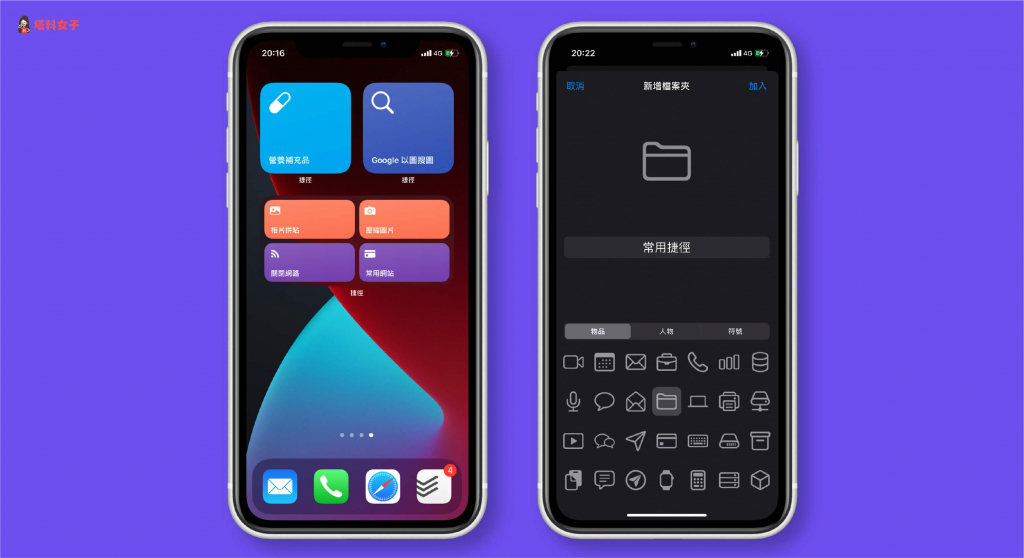
iOS14 捷徑小工具教學
本篇 iOS 捷徑小工具教學包含以下這些主題:
- 如何新增「捷徑小工具」到 iPhone 桌面?
- 如何自訂「捷徑小工具」顯示的 iOS 捷徑?
- 如何新增「捷徑檔案夾」?
如何新增「捷徑小工具」到 iPhone 桌面?
跟新增其他的小工具一樣,長按 iPhone 主畫面上的背景任一處後,點選左上角的「+」,然後在小工具欄位選擇「捷徑」。
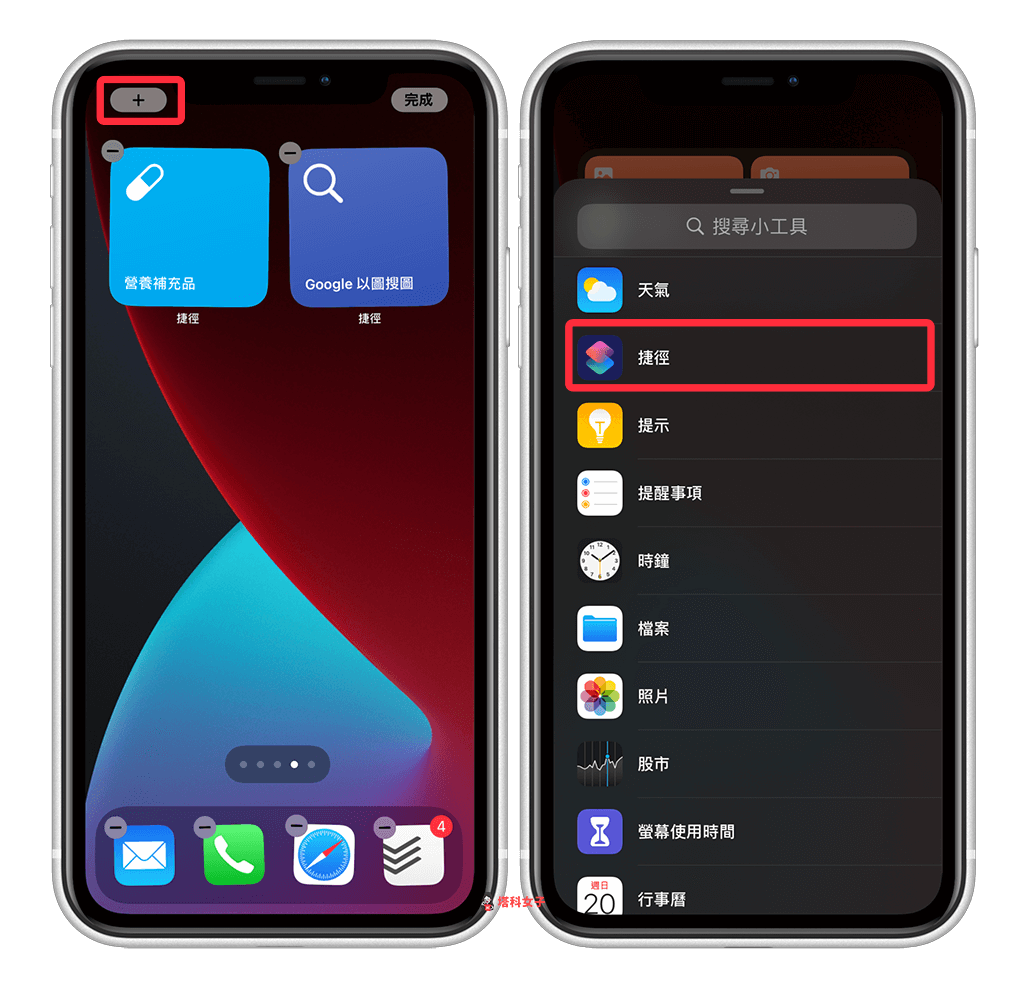
有三個尺寸的捷徑小工具可以讓你選擇,可顯示的捷徑數量分別是:一個、四個及八個。
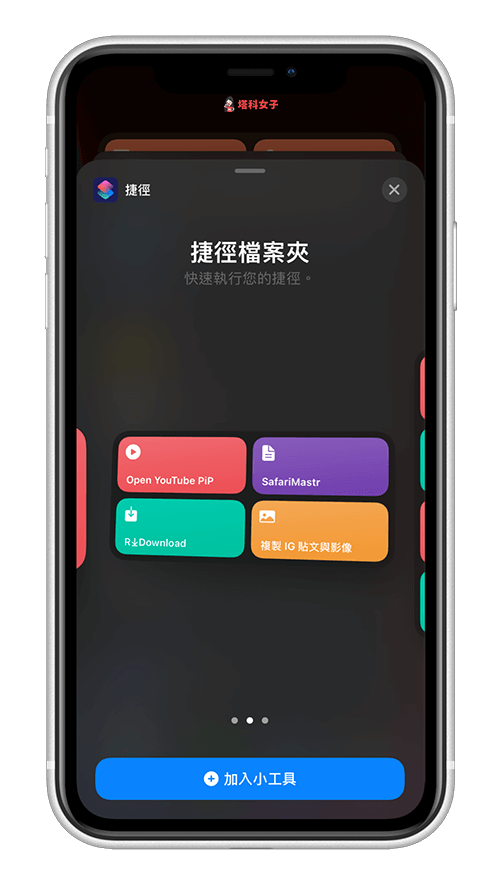
新增完成後如下圖,預設顯示的捷徑會是最近新增的,下方會教你怎麼更改,而捷徑小工具你可以不止新增一個,你可以跟我一樣新增不同的尺寸。
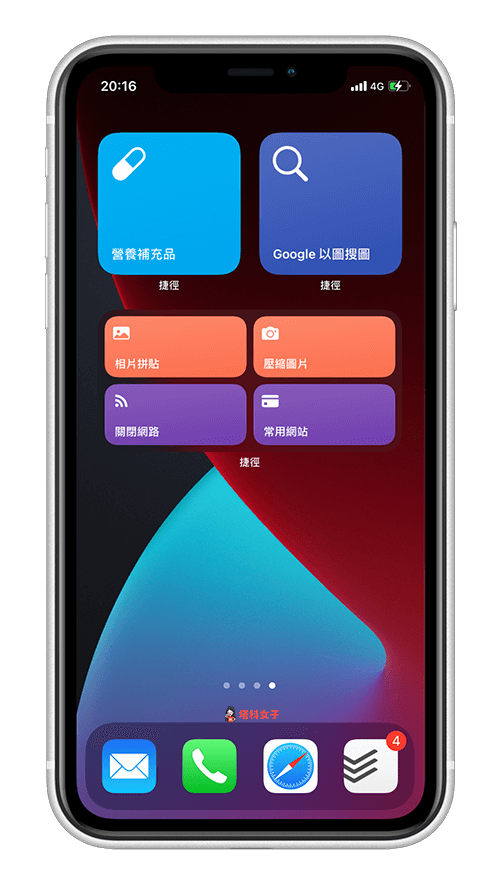
如何自訂「捷徑小工具」所顯示的 iOS 捷徑?
首先,如果你新增的是下圖這種「單一區塊的捷徑小工具」,那麼請直接長按它,點選「編輯小工具」後,你就能自訂想顯示的捷徑。
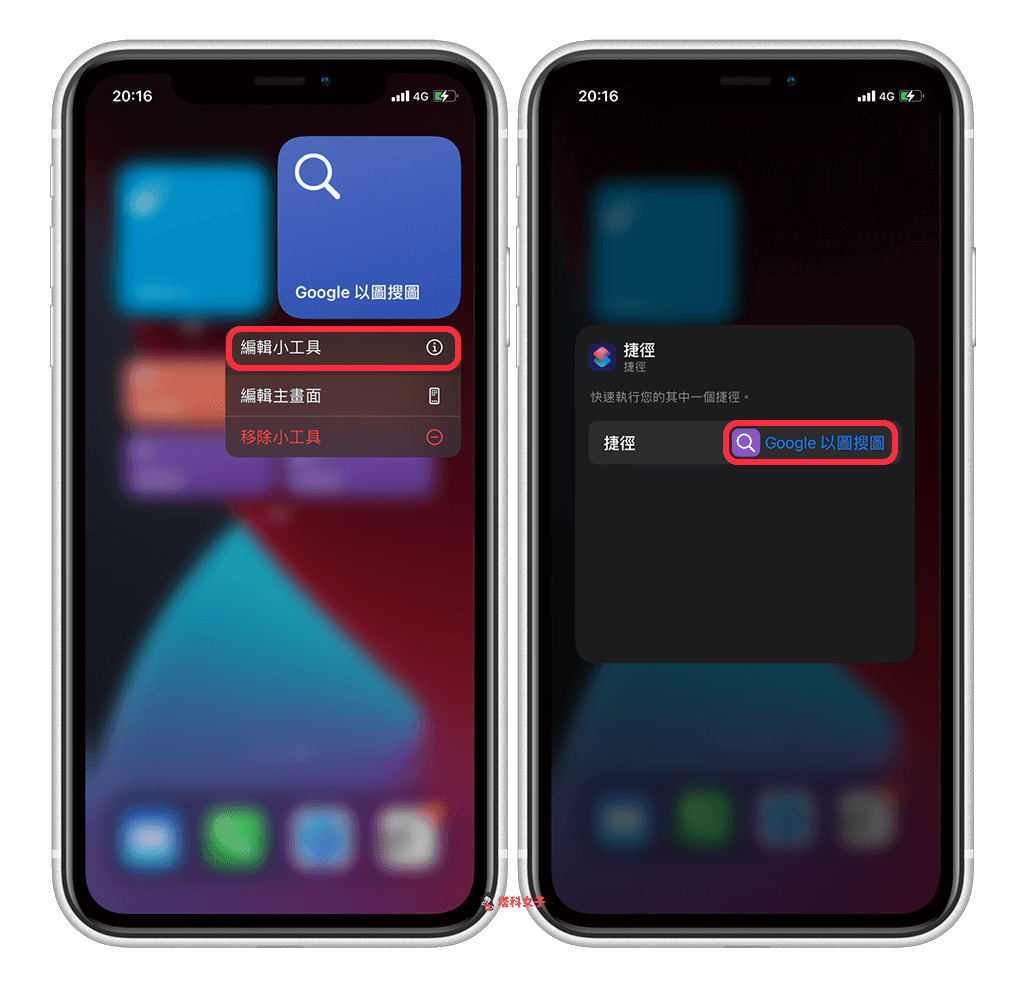
若你選擇的是 4 格或 8 格的捷徑小工具,那麼它預設所顯示的一樣會是最近新增的 4 個或 8 個捷徑,但我們其實可以透過「捷徑檔案夾」來改成我們想顯示的捷徑。
一樣請長按它後,選擇「編輯小工具」,接著你就能選擇想顯示的「捷徑檔案夾」。
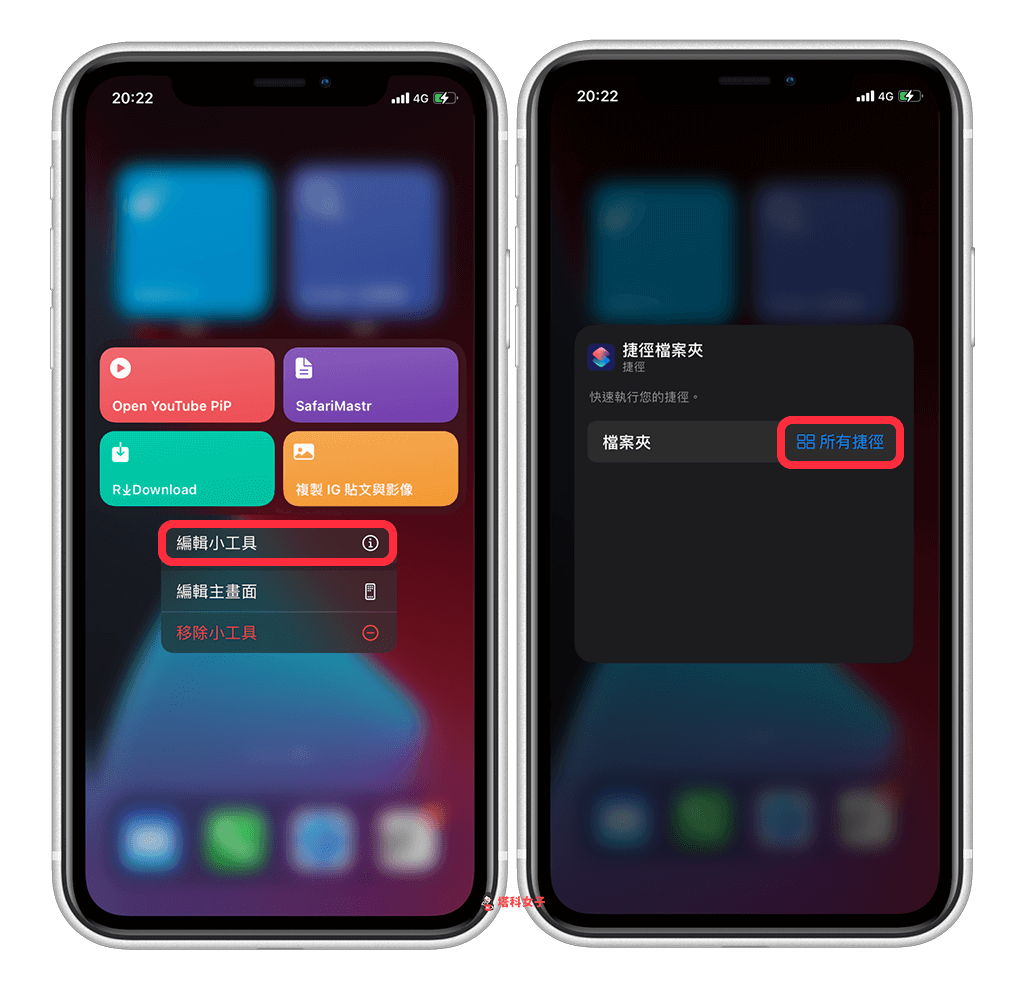
將它改為你想顯示哪個檔案夾內的捷徑就成功囉。如果你在這邊只看到「所有捷徑」可以選,那麼代表你還沒有新增過捷徑檔案夾,按照下方教學來新增。
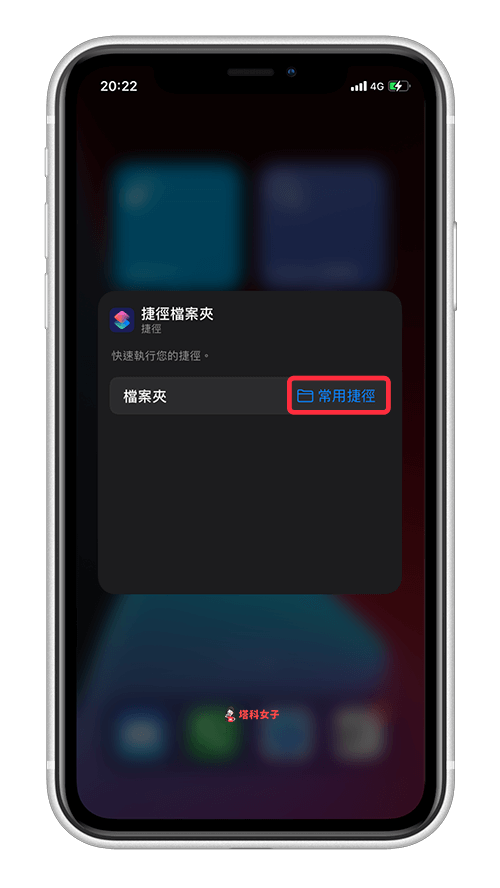
如何新增「捷徑檔案夾」?
「捷徑檔案夾」能替你分類捷徑,請開啟捷徑 App 內的「我的捷徑」分頁,點選右上角的「選取」後,選取數個你想分類的捷徑,按一下底端的「搬移」,然後點選「新增檔案夾」。
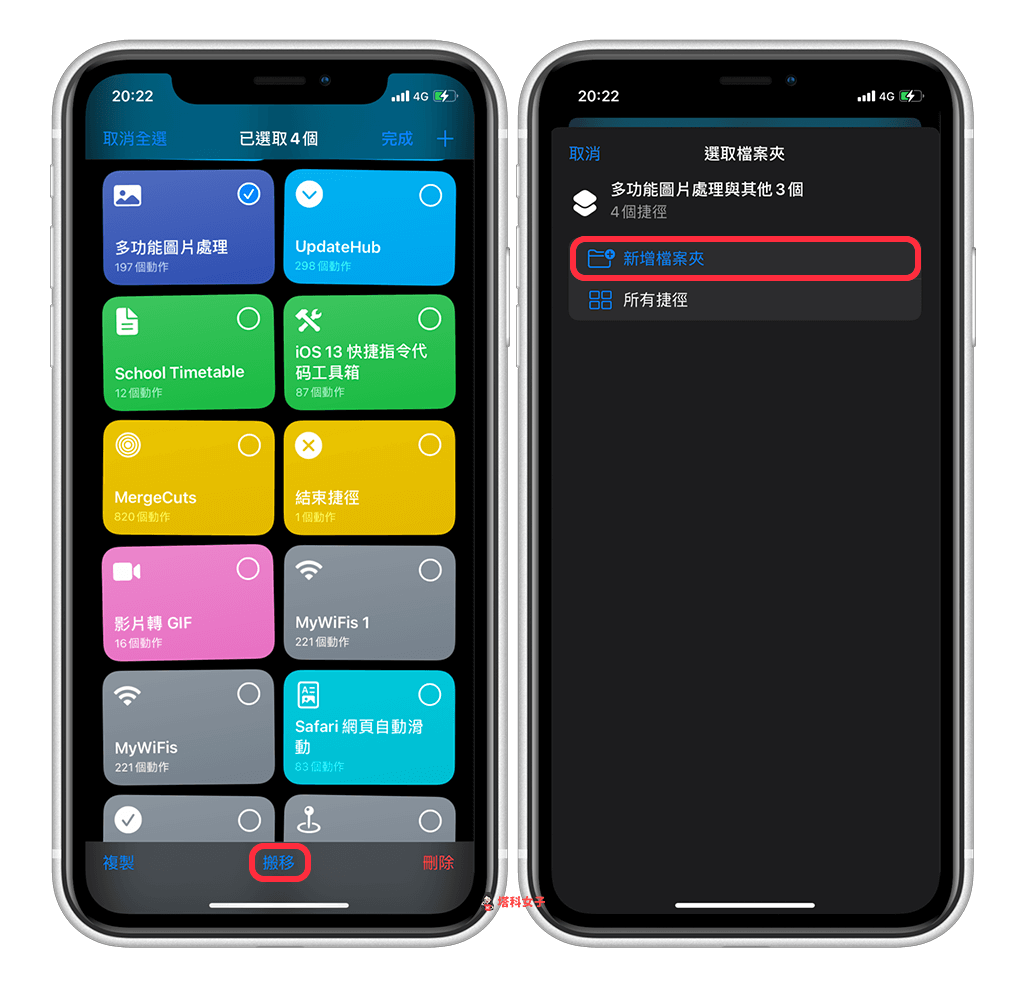
接著,為該檔案夾命名並選擇圖示。新增完成後,你就可以回到 iPhone 主畫面上的捷徑小工具並設定想顯示的檔案夾。
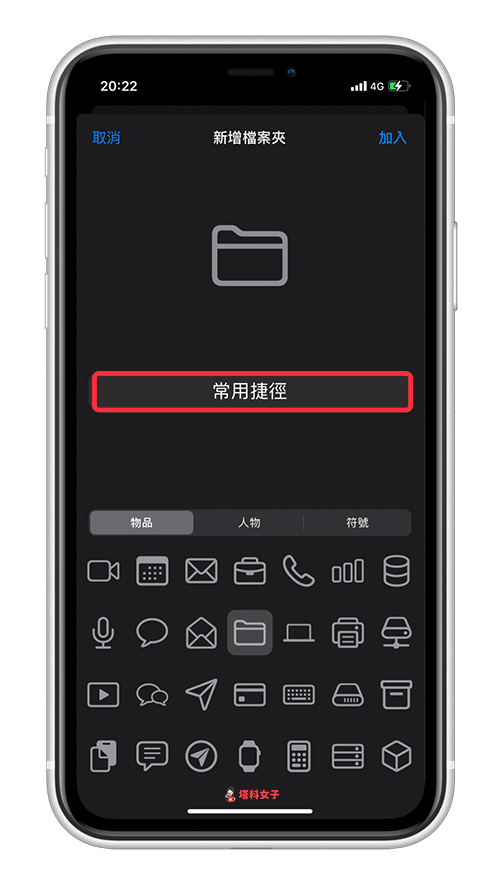
想查看你目前的捷徑檔案夾有哪些的話,請前往捷徑 App 內的「我的捷徑」分頁,點選左上角的「< 捷徑」,這邊就可以看到目前的架構。
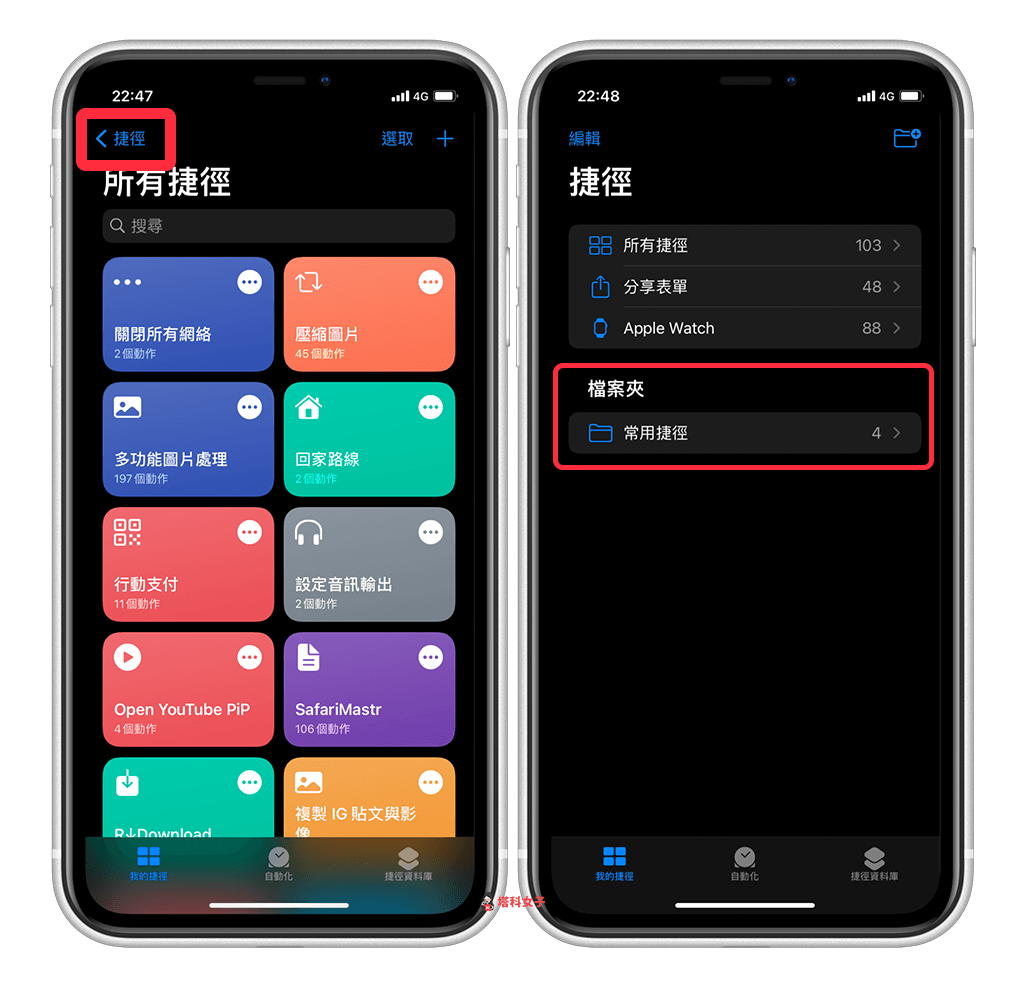
總結
iOS14 的捷徑新增了「檔案夾」這個功能,不僅能讓我們分類捷徑,也能讓我們透過這功能來自訂想顯示在主畫面上的捷徑檔案夾。
編輯精選文章
- iOS14 捷徑與個人自動化有什麼新功能?帶你一起看看
- iPhone 背面輕點功能怎麼用?教你搭配捷徑做出好玩的應用
- iOS 捷徑懶人包|各種實用 Siri 捷徑完整攻略 (2020 最新)
- 教你用 iOS 捷徑「下載 YouTube 影片/ MP3音樂」(iOS13/iOS14 可用)
Ten articles before and after
iPhone 螢幕更新率怎麼改?將 120Hz 改成 60Hz – telegram 網頁版
HomePod mini 重新配對教學,3 招取消配對並再次配對 – telegram 網頁版
iPhone Siri 朗讀怎麼用?讓 Siri 唸出網頁或 PDF 全文內容 – telegram 網頁版
動森 8 月北半球昆蟲|昆蟲價格、出沒地點、時間 – telegram 網頁版
長截圖APP「長截圖拼接工具」為網頁、訊息截圖拼接,支援馬賽克 – telegram 網頁版
iPhone 如何關閉 Safari「Siri 建議」及「經常參訪網站」 – telegram 網頁版
Instagram (IG) 如何關閉留言?如何更改允許留言權限?完整教學 – telegram 網頁版
【實測比較】Samsung Bespoke Jet™ 與 LG A9 T系列濕拖無線吸塵器 – telegram 網頁版
iPhone 14 手機殼推薦|5 家熱門品牌軍規防摔兼容MagSafe手機殼、不泛黃透明殼 – telegram 網頁版
BlockSite 可封鎖手機瀏覽器的網站及關鍵字,阻擋內容 (iOS / Android) – telegram 網頁版